Обнаружение в Диспетчере задача потребляющего необычно большой объем ресурсов памяти или процессора обычно всегда настораживает, однако это далеко не всегда связана с какими-либо серьезными проблемами. В качестве примера можно привести беспокоящий многих пользователей процесс VmmemWSA. Процесс VmmemWSA в Windows 11 отвечает за выделение и управление памятью подсистемы Windows для Android.
Содержание статьи:
Что такое VmmemWSA
Также в Диспетчере задач вы можете встретить похожий процесс под названием Vmmem. Этот процесс служит тем же задачам, что и VmmemWSA, но в отличие от него, контролирует выделение оперативной памяти не только для подсистемы Android, но и для других виртуальных платформ, использующих возможности встроенного гипервизора Hyper-V.
Потребление больших объемов памяти этими процессами в большинстве случаев связано с особенностями запускаемых в виртуальной среде приложений, например, игры обычно требуют больше ресурсов, чем офисные редакторы. Впрочем, нельзя исключать и других факторов, каковыми могут быть неоптимальная конфигурация WSL или ошибки в работе Hyper-V, приводящие к утечкам памяти. В любом случае, если вам кажется, что VmmemWSA потребляет слишком много ресурсов, попробуйте следующие решения.
Завершение работы приложения
Если на ПК запущено несколько Android-закройте одно из них и посмотрите, изменит ли это ситуацию. Этот простой подход позволит выявить проблемную программу, которую можно будет попробовать переустановить или обновить, надеясь, что проблема будет устранена.
Режим потребления ресурсов WSA
В настройках подсистемы Windows для Android есть опция, направленная на предотвращение постоянного использования ресурсов хостовой машины. Задействуйте ее.
Перейдите в настройках подсистемы в раздел «Advanced Settings» (Дополнительные настройки) и включите в блоке «Memory and performance» → «Subsystem resource» → «As needed».
В этом режиме приложения Android будут использовать ресурсы памяти и процессора только в том случае, когда они действительно нужны.
Перезапуск подсистемы
Если изменение режима ничего не даст или он уже установлен, перезапустите подсистему Windows для Android. Зайдите в ее настройки, отыщите опцию «Turn off Windows Subsystem for Android» и нажмите кнопку «Turn off». Готово, можете запускать приложения и смотреть, решена ли ваша проблема.
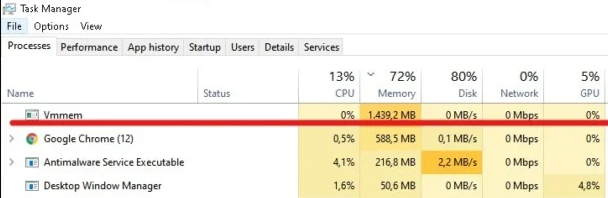
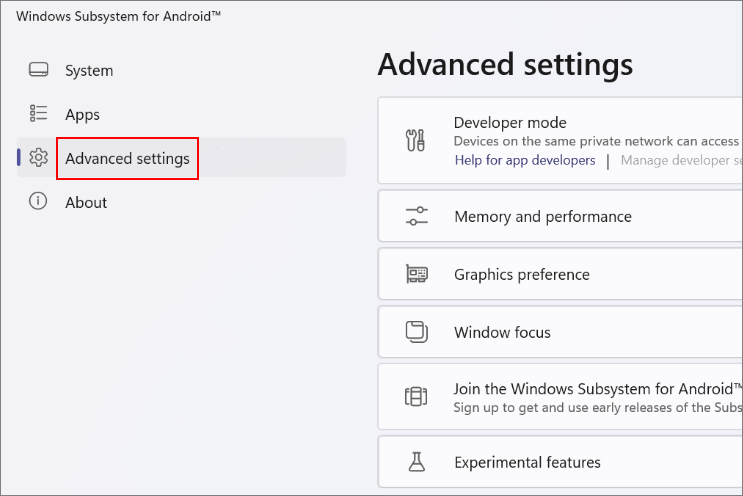
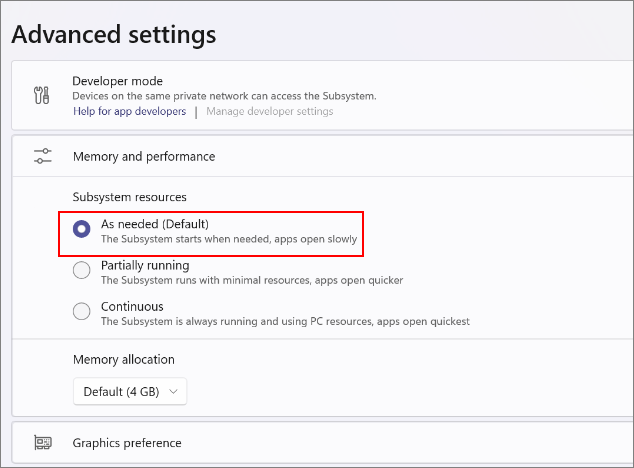
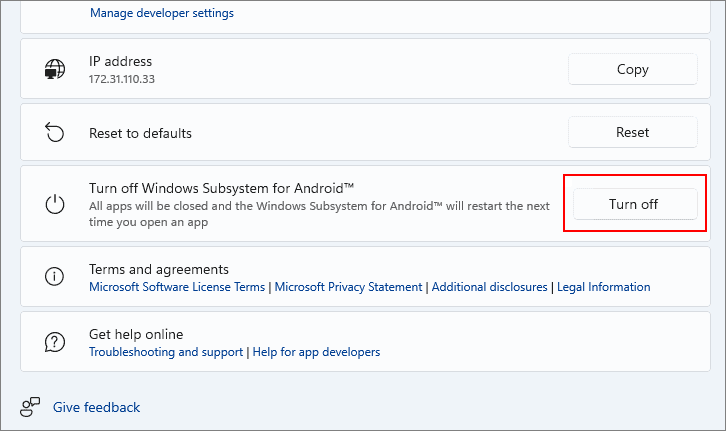
Добавить комментарий